本文實例為大家分享了python和pip安裝教程,供大家參考,具體內容如下
1.安裝python
第一步,windows下面的python安裝一般是通過軟件安裝包安裝而不是命令行,所以我們首先要在python的官方主頁上面下載最新的python安裝包。下載地址
在安裝完成之后,打開控制臺,輸入“python”,我們能夠看到下面的效果:

原因很簡單,是因為python.exe文件在 python 目錄下,我們還沒有設置環境變量。所以我們需要手動添加環境變量:鼠標右鍵我的電腦 -> 屬性 -> 點擊高級系統設置 -> 點擊環境變量 -> 點擊path -> 在最后面加上我們的python安裝路徑 -> 點擊確定。用一張圖來表示就是:

添加環境變量的方法,我們在path最后添加:
|
1
|
c:\users\app_server\appdata\local\programs\python\python36\; |
在這個過程中需要注意的問題是,添加path路徑的時候,要在最后面添加一個分號。現在我們再次在瀏覽器里面輸入“python”,就能直接在控制臺出入命令了:
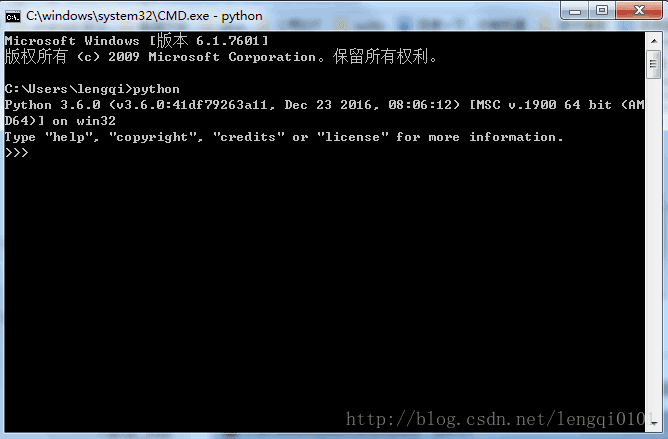
2.安裝pip
下載地址: 官網地址

下載后解壓pip-9.0.1.tar,到可執行的目錄,如下:
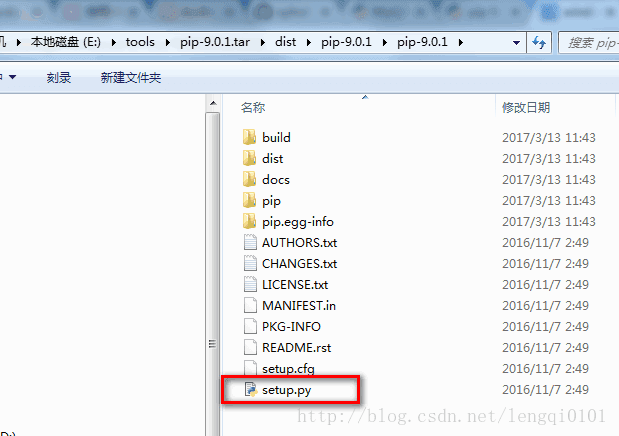
執行如下命令:
|
1
|
python setup.py install |
執行完畢,再在命令行窗口執行 如下命令:
|
1
|
pip list |
我們會發現,,也不識別這個命令。通過上個步驟,我們可以知道,可能也是因為沒添加環境變量的緣故。

按照之前介紹的添加環境變量的方法,我們在path最后添加:
|
1
|
c:\users\app_server\appdata\local\programs\python\python36\scripts\; |
最后,再執行pip list,發現成功了;
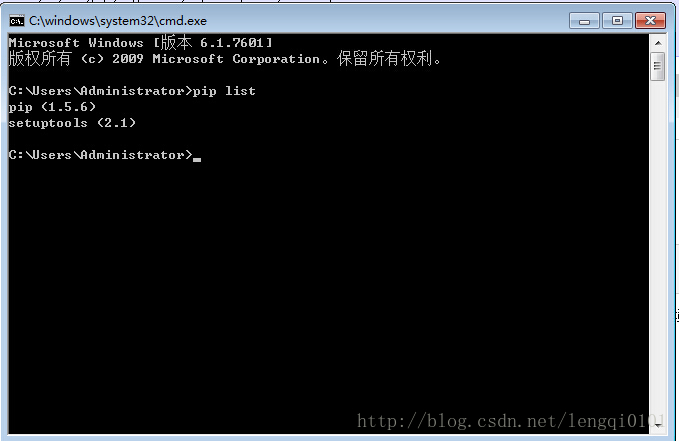
3.安裝python的包
安裝一些python的包,比如tornado這個web框架:

安裝圖片支持插件pillow和二維碼生成庫qrcode:
安裝pillow :pip install pillow
安裝myqr :pip install myqr
qrcode:學習地址
參考地址:windows下安裝Python和pip終極圖文教程
以上就是本文的全部內容,希望對大家的學習有所幫助,也希望大家多多支持服務器之家。
原文鏈接:https://blog.csdn.net/lengqi0101/article/details/61921399










